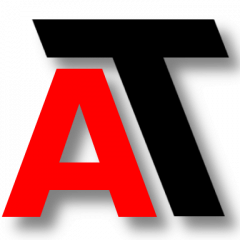Por fin podemos instalar una de las mejores bases de datos en nuestros servidores Linux, y es que ¡SQL Server 2017 soporta Linux!
Ya vimos cómo instalar SQL Server en Ubuntu 16.04, en esta entrada instalaremos SQL Server en Centos7 / RHEL 7.
Como veremos en el proceso, este how to es el mismo independientemente de la edición de SQL Server 2017 que vayamos a instalar: Enterprise, Standard, Web, Developer, Evaluación o Express.
En nuestro caso instalaremos la edición Express.
Antes de empezar te recordamos que abras una sesión como root.
Requisitos mínimos
Los requisitos mínimos son los siguientes.
- Sistema 64 bits.
- 2GB de RAM.
- 2 núcleos con 2GHz o más.
- 6 GB de Disco.
- Sistema de archivos: EXT4 o XFS.
Configuramos el repositorio
sudo curl -o /etc/yum.repos.d/mssql-server.repo https://packages.microsoft.com/config/rhel/7/mssql-server-2017.repo
Instalamos SQL Server 2017
Tan sencillo como:
yum install -y mssql-server
Configuración inicial de la instancia
/opt/mssql/bin/mssql-conf setup
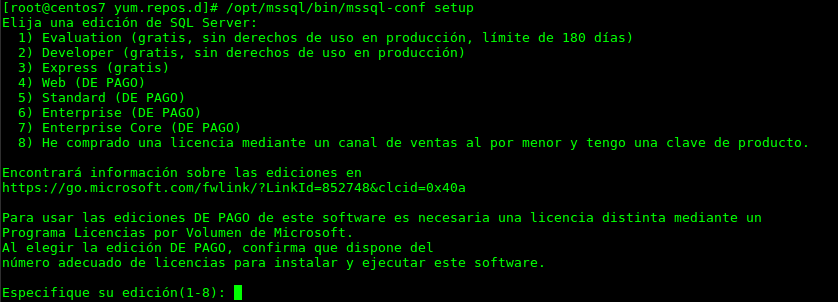
Como vemos en la imagen, en este momento decidimos qué edición de SQL Server vamos a utilizar. En nuestro caso elegimos «3», que se corresponde con SQL Server 2017 Express Edition.
A continuación aceptamos los términos de la licencia con «Yes».
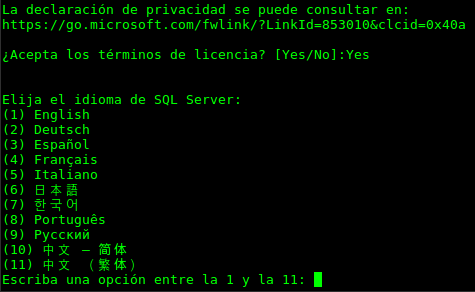
Por último, Introducimos la password de administrador de la instancia, el usuario «sa«, y la volvemos a escribir para confirmarla.
Comprobamos que la instancia está levantada
La instalación prepara un demonio, por lo que para trabajar con la base de datos podemos hacerlo como con cualquier otro servicio del servidor. Para consultar el estado:
systemctl status mssql-server
Encontraremos que la instancia ya está levantada.
En caso contrario podemos utilizar systemctl para levantarla y asegurarnos que arrancará en cada inicio.
systemctl enable mssql-server systemctl start mssql-server
SQLCMD
Para poder conectar con la instancia de base de datos que acabamos de instalar desde linea de comandos, instalaremos SQLCMD, herramienta con la que ya hemos trabajado en Administrador total para restaurar bases de datos SQL Server desde linea de comando.
Configuramos el repositorio
Para ello ejecutamos:
sudo curl -o /etc/yum.repos.d/msprod.repo https://packages.microsoft.com/config/rhel/7/prod.repo
Instalamos SQLCMD
yum install -y mssql-tools
Acepta la licencia escribiendo «YES» por dos veces.
Añadimos la nueva ruta a la PATH
echo 'export PATH="$PATH:/opt/mssql-tools/bin"' >> ~/.bash_profile echo 'export PATH="$PATH:/opt/mssql-tools/bin"' >> ~/.bashrc . ~/.bashrc
Probamos a conectarnos con sqlcmd.
sqlcmd -S localhost -U sa
![]()
Con esto ya tenemos instalada y preparada nuestra instancia SQL Server en Linux.